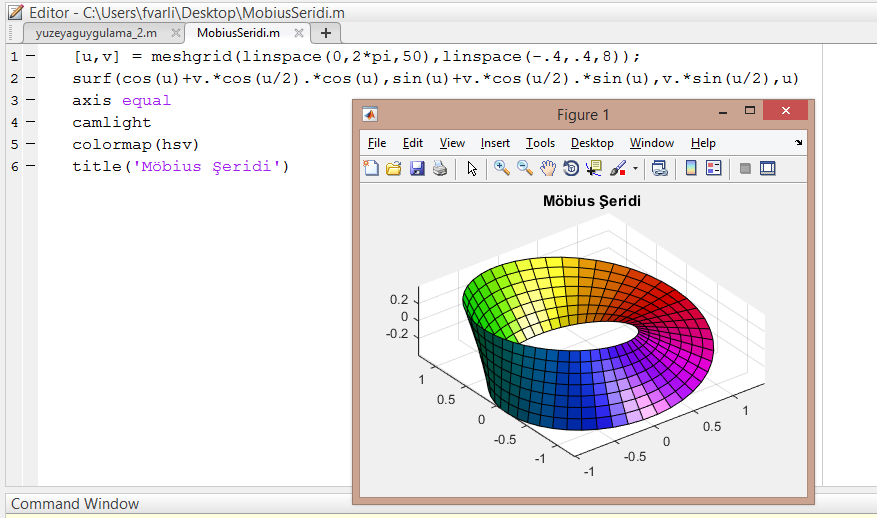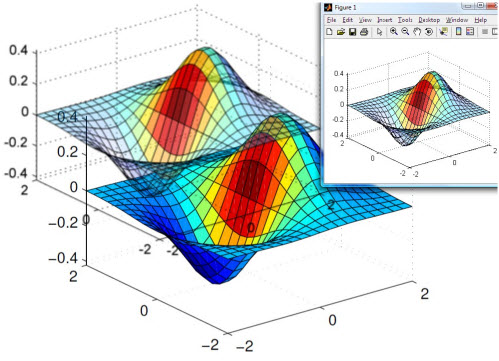Bu yazımda Grafik işlemlerinden bahsedeceğim. Matlab ile ilgili diğer yazılarımı buradan okuyabilirsiniz.
Matlab’de en sık kullanılan temek grafik çizimi plot fonksiyonudur.
X ve Y vektörü ile kullanılan plot komutu sırasıyla X ve Y noktalarında karşılık gelen iki boyutlu çizgi grafiği oluşturur. X vektöründeki sayılar x ekseni – yatay eksende, Y vektöründeki sayılar y ekseni – dikey eksende yer alır.
Bir parobol denklemi ve grafiğinin çizilmesi örneği ile daha iyi anlayalım.
Bir parabol denklemi: y=a*x^2
x bağımsız değişkenini 0 ile 100 arasında 1 artan giriş vektörü oluşturursak;
x=0:1:100;
x değerine karşılık gelen y değeri;
y=x.^2;
komutlarıyla hesaplanır. Denklem grafiğini oluşturmak için plot komutunu kullanacağız.
plot(x,y);
plot komutuyla beraber bir figure penceresi açılarak grafik çizilir.
Bunlara ek olarak grafik çizdirmek istediğimizde grafik üzerinde de başlık, etiket ekleme, eksen vb. bilgilendirmelere de yer verebiliriz.
xlabel ve ylabel komutları sırasıyla x ve y eksenleri hakkında bilgilendirme amaçlı kullanılır. title komutu grafiğe başlık atama için kullanılır. grid on komutu ise grafik üzerinde kesikli çizgiler oluşturmamızı sağlar.

Aynı işlem sırasında birden fazla grafik sonucunu görmek isteyebiliriz, tek tek pencere açmak yerine aynı pencere üzerinde birden fazla grafiği görüntüleyebiliriz. Bunun için subplot komutu kullanılıyor. subplot(A,B,P) figure penceresine dikdörtgenlere ayırır ve sırasıyla A satır, B sütun, P ise hangi dikdörtgene yerleştirileceğini ifade eder.
Bunu bir örnek üzerinde görelim.
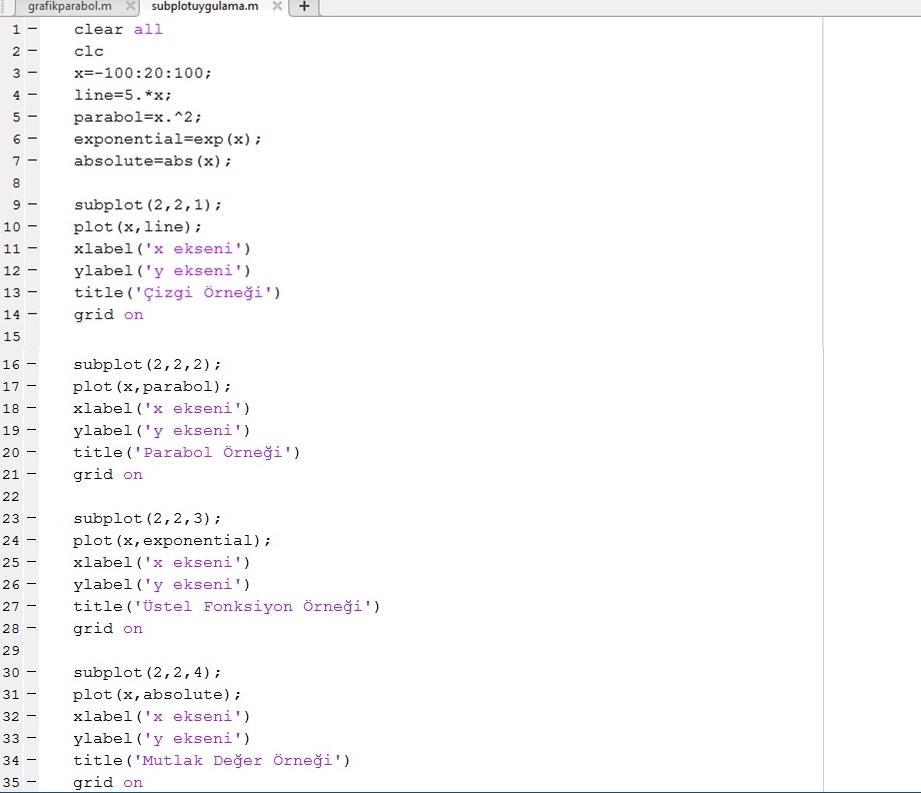
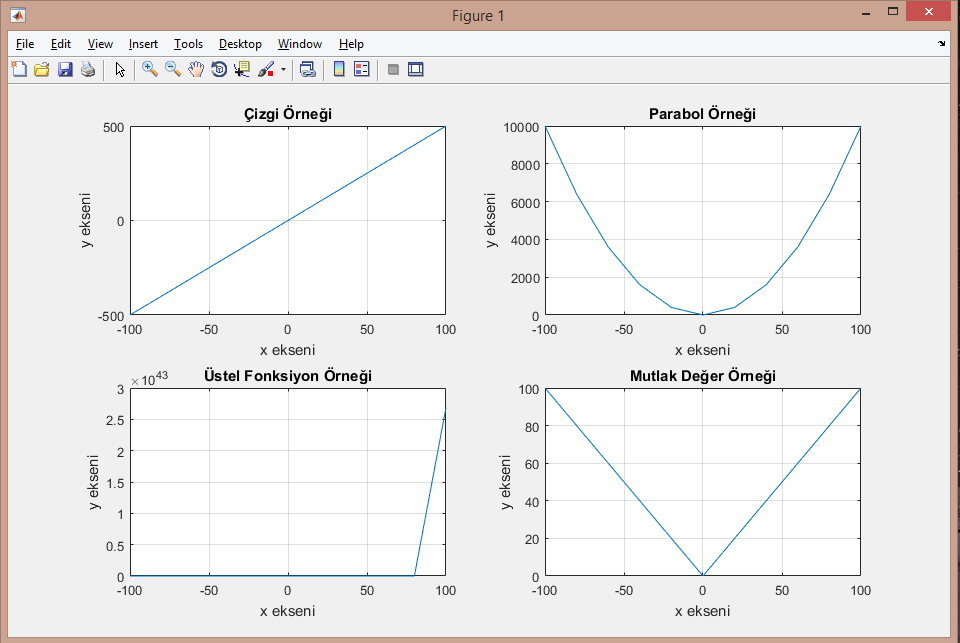
Tabii aynı pencerede iki farklı grafik de oluşturabiliriz. Aynı pencerede sin(x) ve cos(x) grafiklerini çizdirelim.
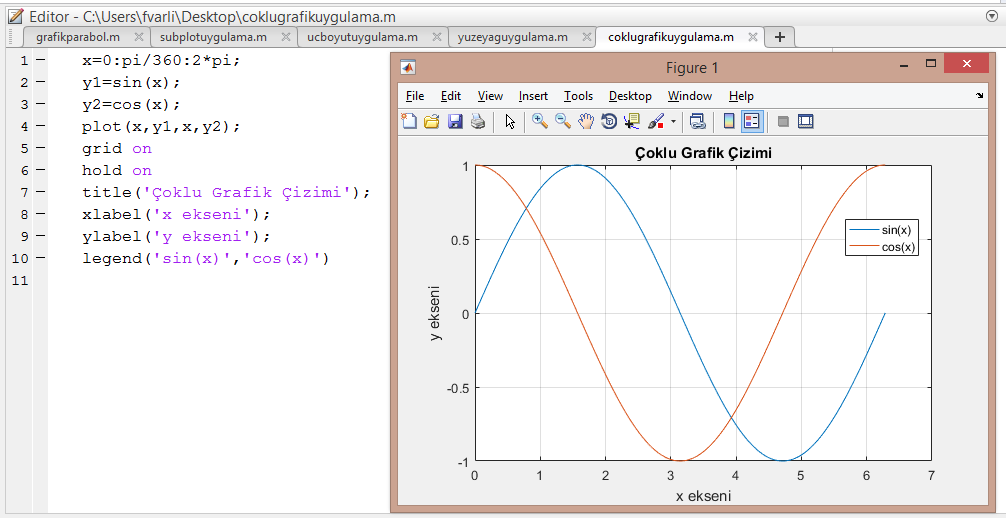
plot3 komutu ise 3 boyutlu grafik oluşturmak için kullanılır ve z eksen girişi de eklenir.
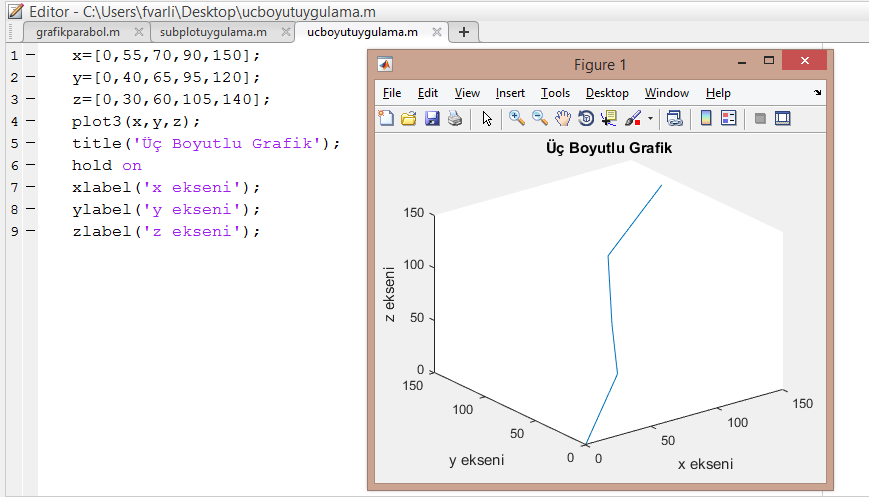
mesh ve meshgrid komutları ise ise üç boyutlu yüzey ağ grafiği oluşturmak için kullanılır. meshgrid komutu xy düzleminde noktaların çizgilerini oluşturarak üç boyutlu fonksiyon değerini hesaplar ve mesh komutu da yüzey eğrisi oluşturur.
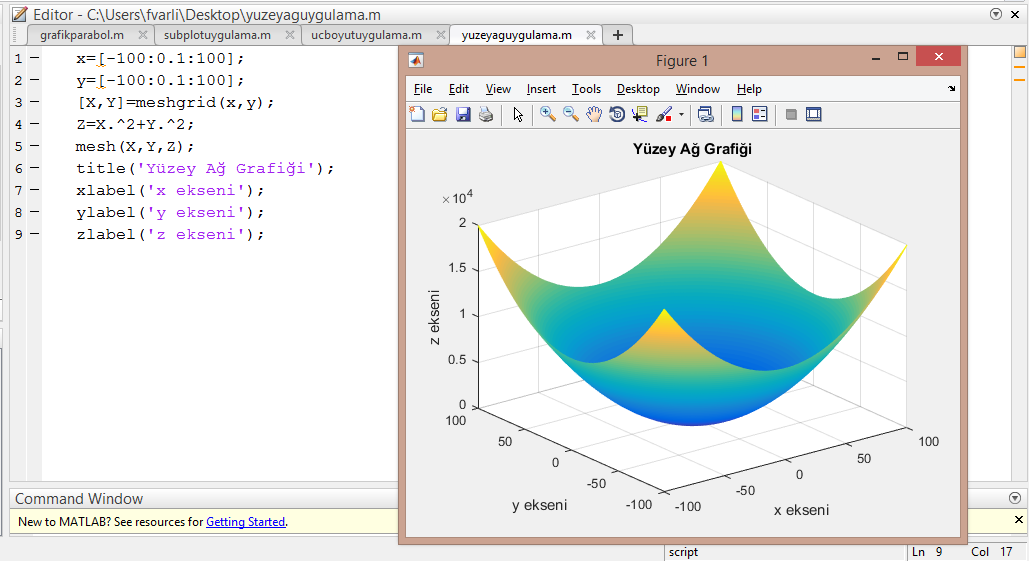
Bir başka örnek verecek olursak peaks ile xy düzleminde tepe noktalarını belirledik, ardından yüzeyi oluşturduk ve ışıklandırma komutlarını kullanarak bir yüz ağ grafiği oluşturduk.

Matlab ortamında verileri grafiğe de dökebiliyoruz. İlk önce dizimizi oluşturduk. explode ile dilimler arasında boşluklar oluşturabilirsiniz. Buna ihtiyaç duymadığımdan yapmadım. İsterseniz 1 yazabilirsiniz. pie3 komutu ile dilim pastamızı oluşturduk.
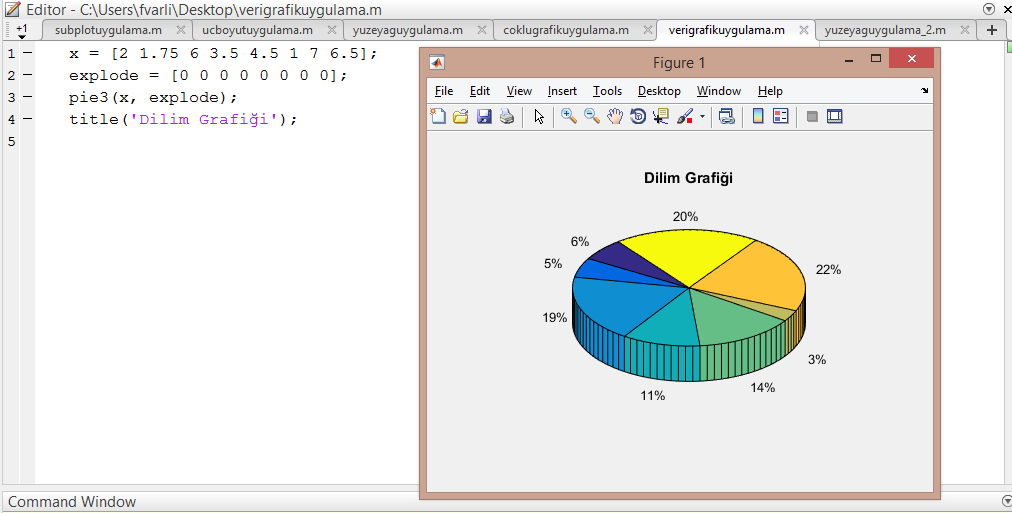
Bir başka grafik örneğine öğrenci-puan ilişkisi ile devam edelim. Çubuk grafiği oluşturalım. bar komutu çubuk grafik çizdirmek için kullanılır.
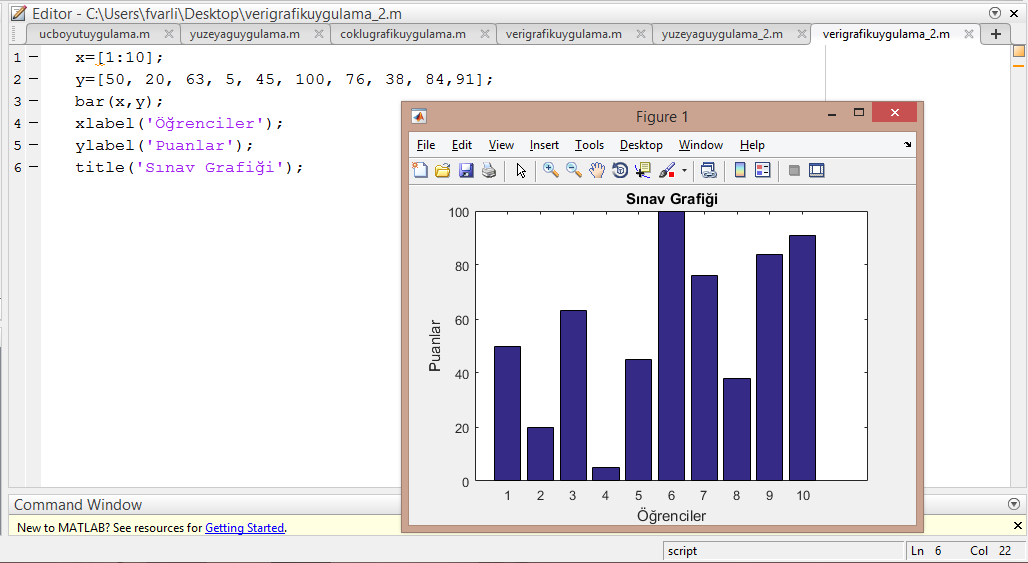
Bir de Möbius Şeridini çizelim. Ama öncesinde bu şerit hakkında kısa bir bilgi verelim.
Möbius Şeridi, geometrik olarak uzunca bir şeridin bir ucunu 180 derece bükerek diğer ucu ile birleştirilmesiyle elde edilen şerittir. Normal bir şeridin iki yüzü varken Möbius şeridinin sadece bir yüzü vardır. Başka bir ifadeyle Möbius şeridinin üzerindeki bir noktadan hareket etmeye başlandığında bütün alan taranarak aynı noktaya geri dönülür.